Taula de continguts
Aquest tutorial mostra com convertir nombre en text a Excel 2016, 2013 i 2010. Vegeu com dur a terme la tasca amb la funció TEXT d'Excel i feu servir nombre a cadena per especificar el format. Obteniu informació sobre com canviar el format dels números a text amb les opcions Format de cel·les... i Text a columnes.
Si utilitzeu fulls de càlcul d'Excel per emmagatzemar números llargs i no tan llargs, potser haureu de convertir-los algun dia. enviar un missatge. Hi pot haver diferents motius per canviar els dígits emmagatzemats com a números a text. A continuació trobareu per què és possible que hàgiu de fer que Excel vegi els dígits introduïts com a text, no com a nombre.
- Cerqueu per part i no pel número sencer. Per exemple, és possible que hàgiu de trobar tots els nombres que continguin 50, com ara 501, 1500, 1950, etc.)
- Potser calgui fer coincidir dues cel·les mitjançant la funció CERCA V o COINCORDA. Tanmateix, si aquestes cel·les tenen un format diferent, Excel no veurà valors idèntics com a coincidents. Per exemple, A1 té el format de text i B1 és un número amb format 0. El zero inicial de B2 és un format personalitzat. Quan coincideixi amb aquestes 2 cel·les, Excel ignorarà el 0 inicial i no mostrarà les dues cel·les com a idèntiques. És per això que s'hauria d'unificar el seu format.
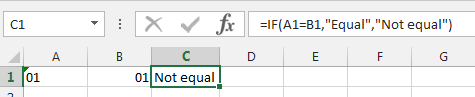
El mateix problema es pot produir si les cel·les tenen el format de codi postal, SSN, número de telèfon, moneda, etc.
Nota. Si voleu convertir números en paraules com ara quantitat en text, és una tasca diferent. Si us plau, comproveul'article sobre l'ortografia dels números anomenat Dues millors maneres de convertir números en paraules a Excel.
En aquest article us mostraré com convertir números a text amb l'ajuda de la funció TEXT d'Excel. Si no esteu tan orientat a les fórmules, mireu la part on explico com canviar els dígits a format de text amb l'ajuda de la finestra estàndard de cel·les de format d'Excel, afegint un apòstrof i utilitzant l'assistent Text a columnes.
funció-convertir-número-a-text-excel-TEXT
Convertir nombre a text mitjançant la funció TEXT d'Excel
La forma més potent i flexible per convertir números a text està fent servir la funció TEXT. Converteix un valor numèric en text i permet especificar com es mostrarà aquest valor. És útil quan necessiteu mostrar números en un format més llegible o si voleu unir dígits amb text o símbols. La funció TEXT converteix un valor numèric en text formatat i, per tant, no es pot calcular el resultat.
Si esteu familiaritzat amb l'ús de fórmules a Excel, no us suposarà cap problema utilitzar la funció TEXT.
- Afegiu una columna auxiliar al costat de la columna amb els números a formatar. Al meu exemple, és la columna D.
- Introduïu la fórmula
=TEXT(C2,"0")a la cel·la D2 . A la fórmula, C2 és l'adreça de la primera cel·la amb els números que cal convertir. - Copieu la fórmula a través de la columna utilitzant el emplenament.handle .
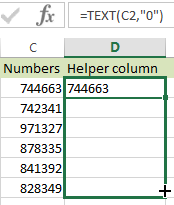
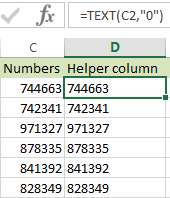
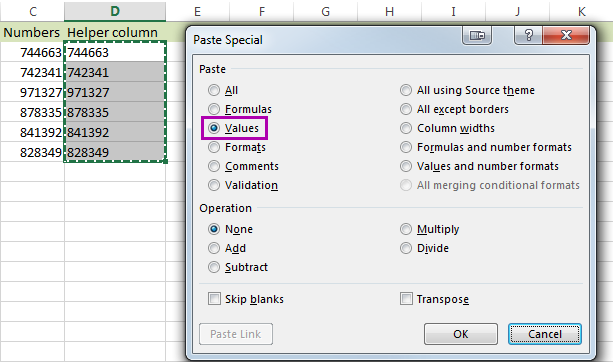
Veureu que apareix un petit triangle a l'extrem superior esquerre de cada cel·la del vostre auxiliar. columna, el que significa que les entrades són ara versions de text dels números de la columna principal.
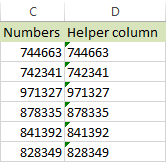
Ara podeu canviar el nom de la columna auxiliar i suprimir l'original, o bé copiar la columna. resultats al vostre principal i suprimiu la columna temporal.
Nota. El segon paràmetre de la funció TEXT d'Excel mostra com es formatarà el número abans de convertir-se. És possible que hàgiu d'ajustar-ho en funció dels vostres números:
El resultat de =TEXT(123.25,"0") serà 123.
El resultat de =TEXT(123.25,"0.0") serà 123,3.
El resultat de =TEXT(123.25,"0.00") serà sigui 123,25.
Per mantenir només els decimals, utilitzeu =TEXT(A2,"General") .
Consell. Suposem que necessites formatar un import en efectiu, però el format no està disponible. Per exemple, no podeu mostrar un número com a lliures esterlines (£) ja que utilitzeu el format integrat a la versió d'Excel en anglès dels EUA. La funció TEXT us ajudarà a convertir aquest númeroa Lliures si l'introduïu així: =TEXT(A12,"£#,###,###.##") . Només heu d'escriure el format que voleu utilitzar entre cometes -> inseriu el símbol £ mantenint premut Alt i prement 0163 al teclat numèric -> escriviu #,###.## després del símbol £ per obtenir comes a grups separats i utilitzar un punt per al punt decimal. El resultat és text!
Utilitzeu l'opció Format de cel·les per convertir el nombre en text a Excel
Si necessiteu canviar ràpidament el número a cadena, feu-ho amb l'opció Format cel·les... .
- Seleccioneu l'interval amb els valors numèrics que voleu formatar com a text.
- Feu clic amb el botó dret sobre ells i trieu l'opció Format cel·les... de la llista del menú.
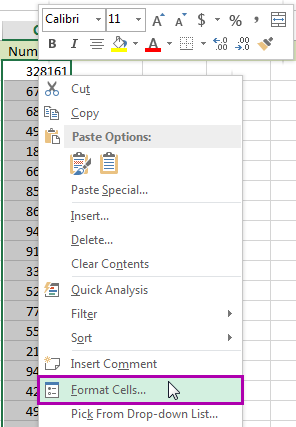
Consell. Podeu mostrar la finestra Format cel·les... prement la drecera Ctrl + 1.
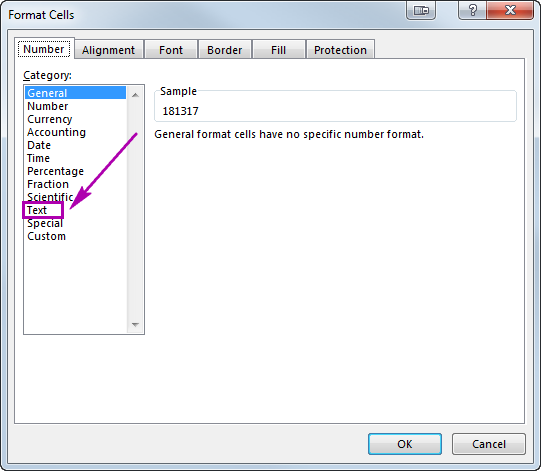
Veureu que l'alineació canvia a l'esquerra, de manera que el format canviarà a text. Aquesta opció és bona si no cal que ajusteu el format dels vostres números.
Afegiu un apòstrof per canviar el format del nombre al text
Si només són 2 o 3 cel·les. Excel on voleu convertir números a cadena, beneficieu-vos d'afegir un apòstrof abans del número. Això canviarà instantàniament el format del número a text.
Feu doble clic en una cel·la i introduïu l'apòstrof abans del valor numèric.
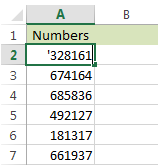
Veureu apetit triangle afegit a la cantonada d'aquesta cel·la. Aquesta no és la millor manera de convertir números a text a granel, però és la més ràpida si només necessiteu canviar 2 o 3 cel·les.
Convertir números a text a Excel amb l'assistent de text a columnes
Potser us sorprendrà, però l'opció Text a columnes d'Excel és bastant bona per convertir números en text. Només cal que seguiu els passos següents per veure com funciona.
- Seleccioneu la columna on voleu convertir els números en cadena a Excel.
- Navegueu fins a Dades a la pestanya i feu clic a la icona Text a columnes .
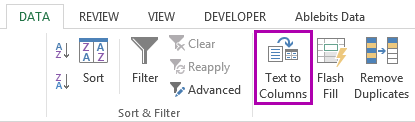
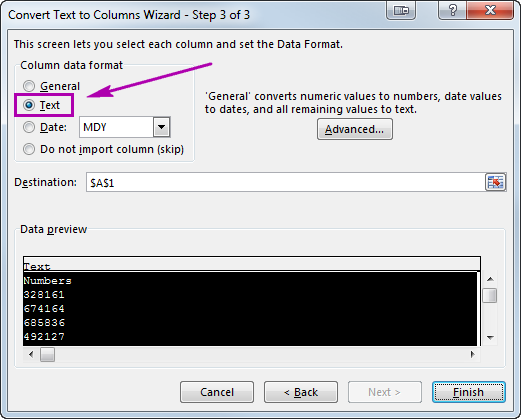
Espero que els consells i trucs d'aquest article us ajudin en el vostre treball amb valors numèrics a Excel. Converteix nombre en cadena mitjançant la funció TEXT d'Excel per ajustar la manera com es mostraran els teus números, o utilitza Format de cel·les i Text a columnes per a conversions ràpides a granel. Si només són diverses cel·les, afegiu un apòstrof. No dubteu a deixar els vostres comentaris si teniu alguna cosa a afegir o preguntar. Sigues feliç i excel·leix en Excel!

